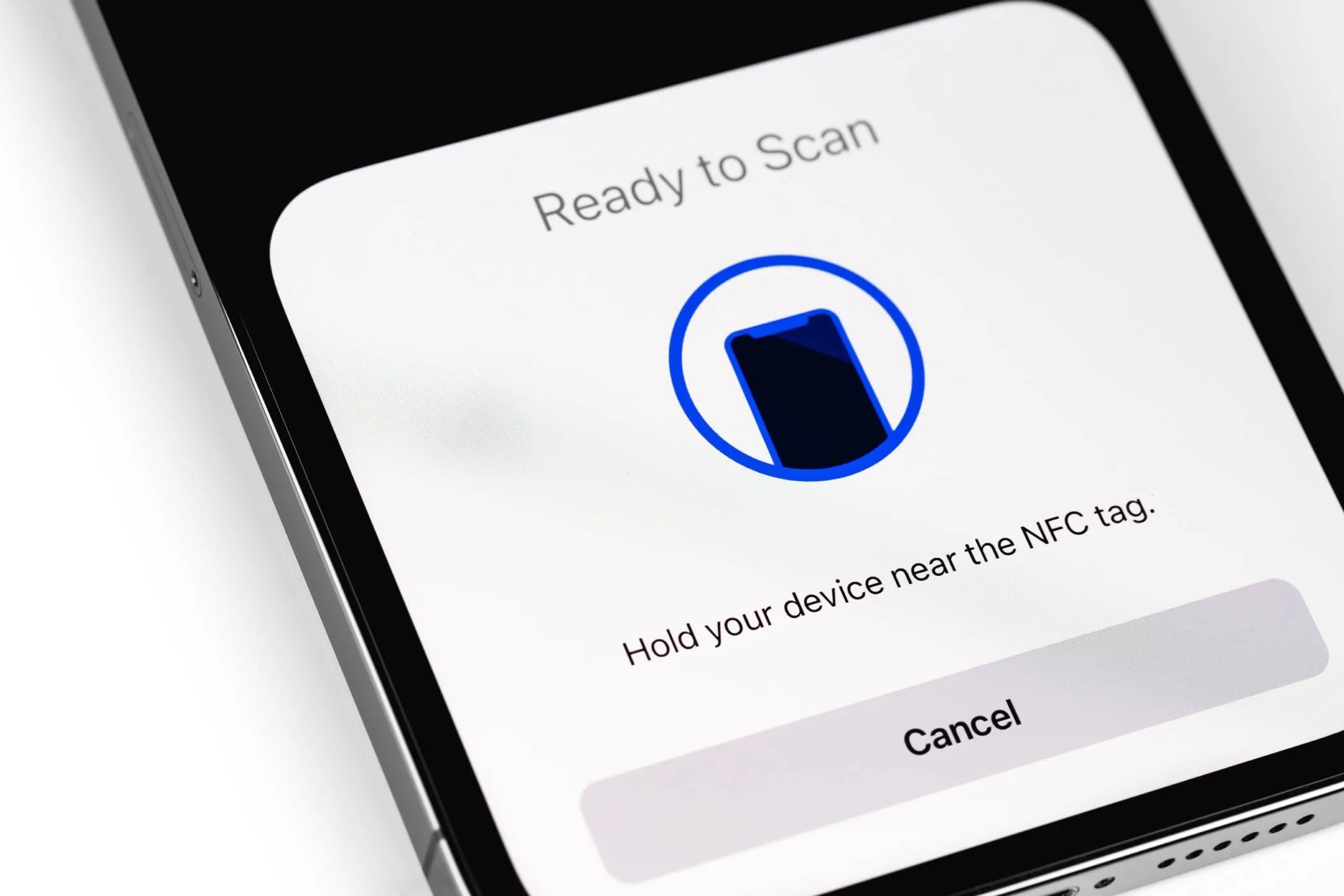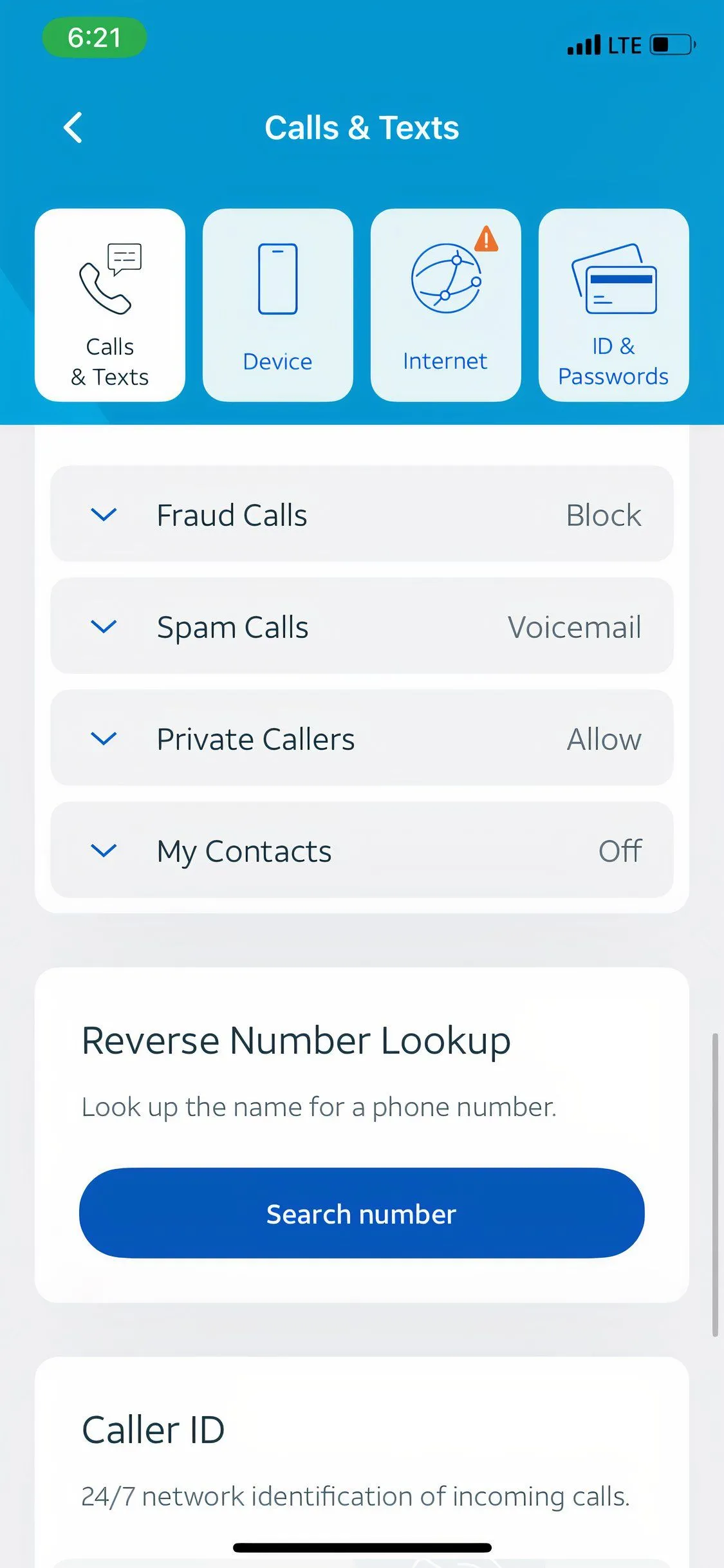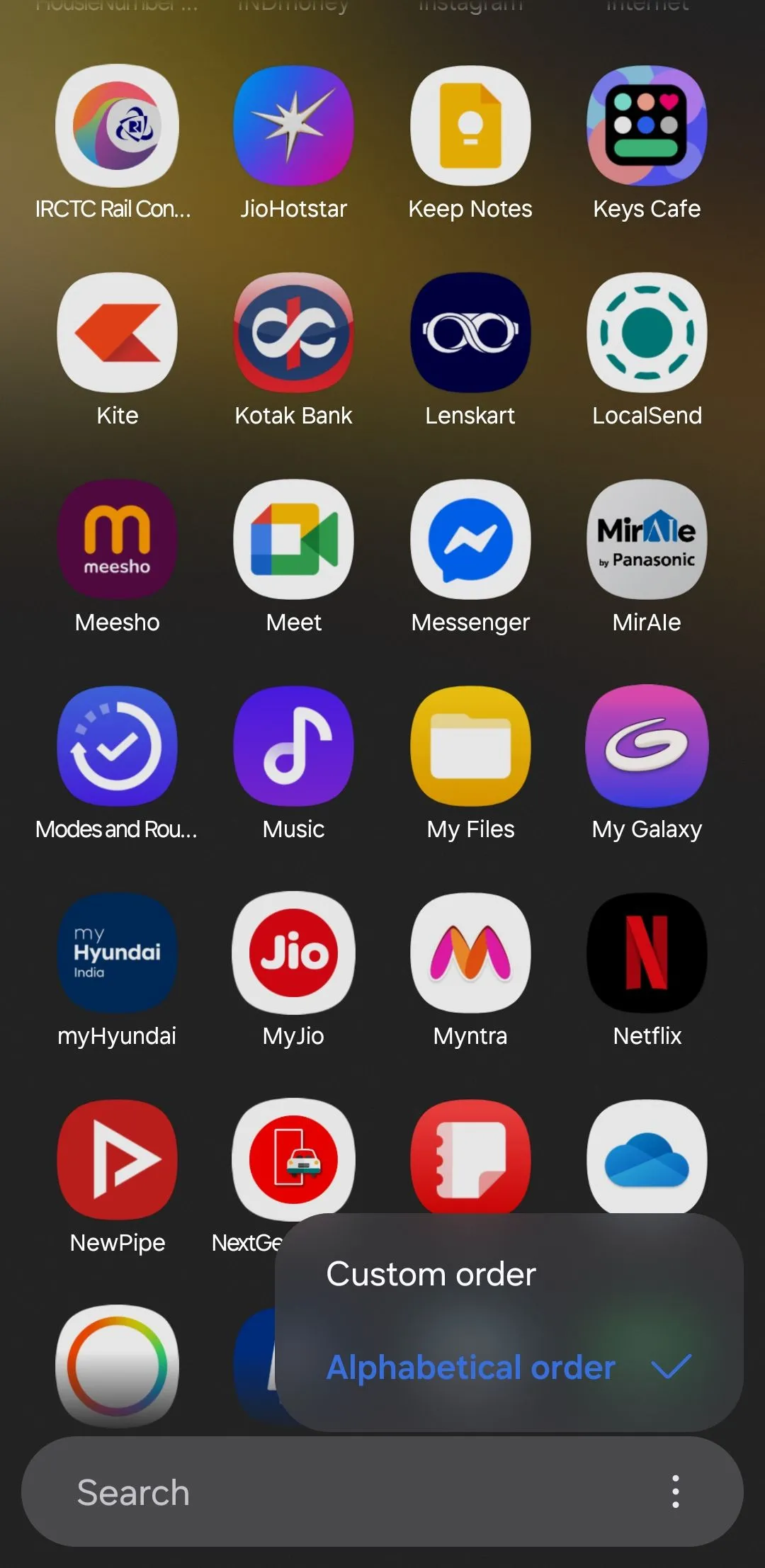Bạn có thể nghĩ rằng mình đã nắm rõ mọi khả năng tuyệt vời của chiếc điện thoại Android đang dùng, nhưng sự thật là thiết bị này còn ẩn chứa vô vàn tài năng đáng ngạc nhiên mà ít người biết đến. Từ việc biến thành bộ sạc không dây, thiết bị theo dõi sức khỏe cá nhân cho đến chiếc thước đo chuyên nghiệp, điện thoại Android của bạn có thể làm được nhiều hơn những gì bạn tưởng tượng. Bài viết này sẽ tiết lộ 10 tính năng ẩn cực kỳ hữu ích, giúp bạn tận dụng tối đa tiềm năng của chiếc smartphone Android và biến nó thành một công cụ đa năng không thể thiếu trong cuộc sống hàng ngày.
10. Theo Dõi Nhịp Tim
Bạn có thể đã quen thuộc với việc sử dụng Google Fit để kiểm tra dữ liệu sức khỏe, nhưng liệu bạn có biết ứng dụng này còn có thể đo nhịp tim của bạn không? Rất đơn giản, bạn chỉ cần truy cập vào mục Nhịp tim (Heart Rate) trong tab Trang chủ (Home) của Google Fit và chạm vào biểu tượng dấu cộng để bắt đầu ghi lại nhịp tim. Để thực hiện, hãy giữ ngón tay của bạn áp sát vào ống kính camera phía sau điện thoại.
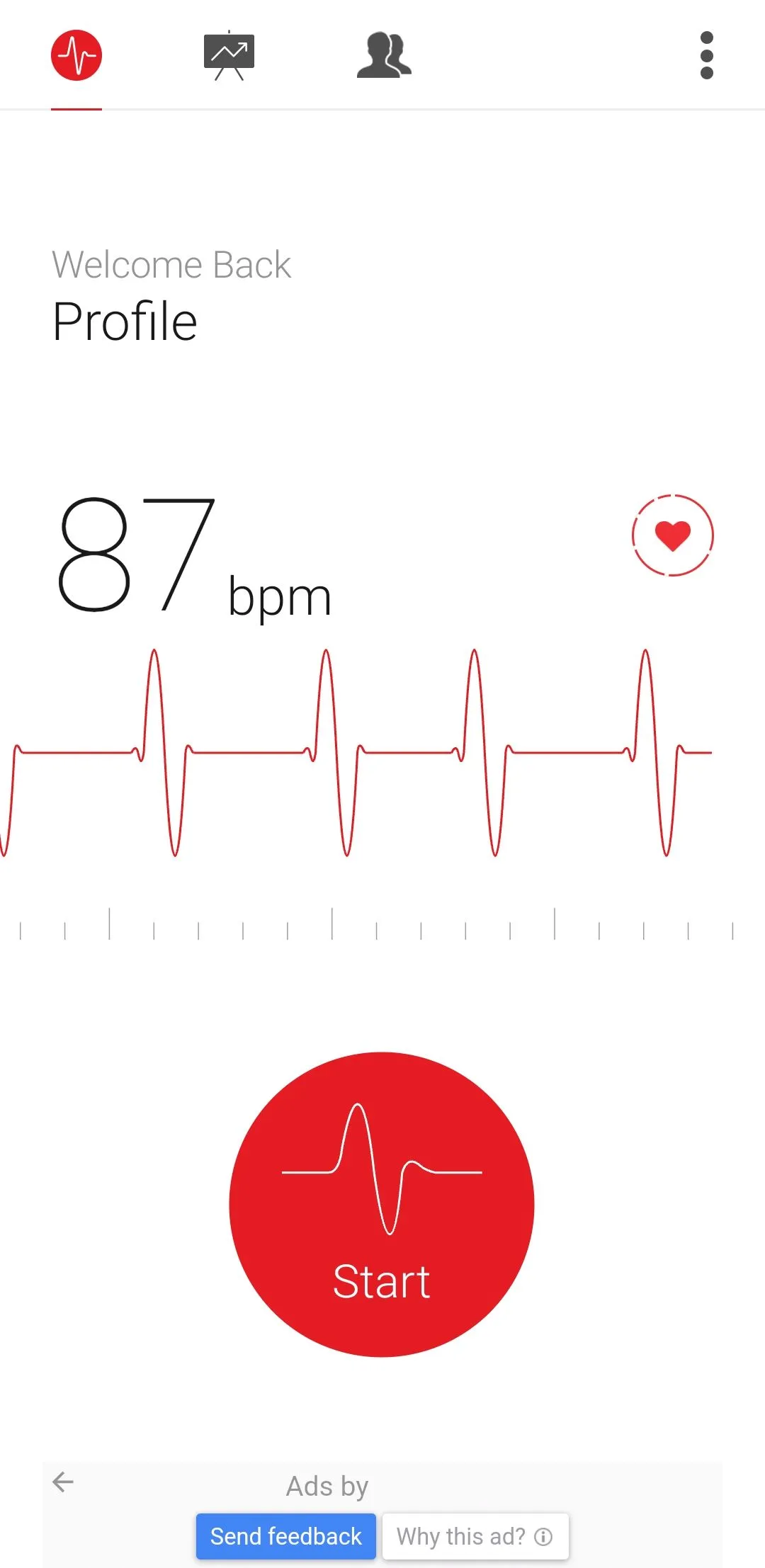 Điện thoại Android đo nhịp tim bằng Google Fit qua camera sau.
Điện thoại Android đo nhịp tim bằng Google Fit qua camera sau.
Lưu ý rằng tính năng này không khả dụng trên mọi điện thoại Android. Nếu bạn không tìm thấy tùy chọn này, bạn có thể cân nhắc sử dụng một ứng dụng bên thứ ba như Cardiograph. Dĩ nhiên, những phương pháp này không chính xác bằng các thiết bị đo nhịp tim chuyên dụng, vì vậy bạn chỉ nên sử dụng chúng để theo dõi sức khỏe tổng quát.
Tải xuống: Cardiograph (Miễn phí, có mua trong ứng dụng)
9. Thiết Bị Theo Dõi Sức Khỏe Cá Nhân
Bạn không cần phải đeo đồng hồ thông minh hay vòng tay thể dục chỉ để đếm số bước chân hàng ngày – ứng dụng Google Fit đã có thể làm điều này. Google Fit sử dụng các cảm biến trên điện thoại của bạn để tự động theo dõi số bước chân, số phút hoạt động và thậm chí cả lượng calo bạn đốt cháy trong suốt cả ngày.
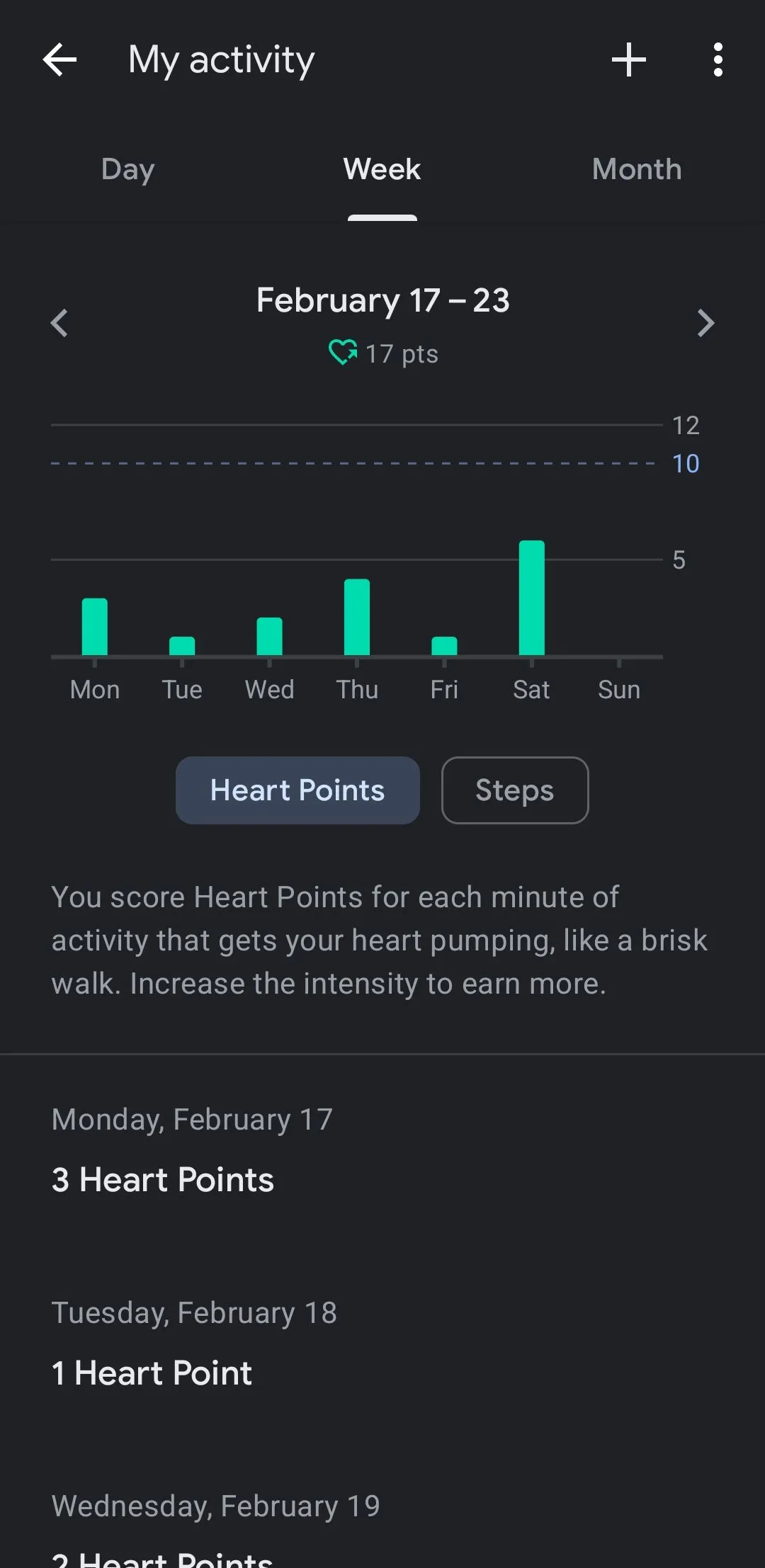 Giao diện tab "Hoạt động của tôi" trong ứng dụng Google Fit trên Android.
Giao diện tab "Hoạt động của tôi" trong ứng dụng Google Fit trên Android.
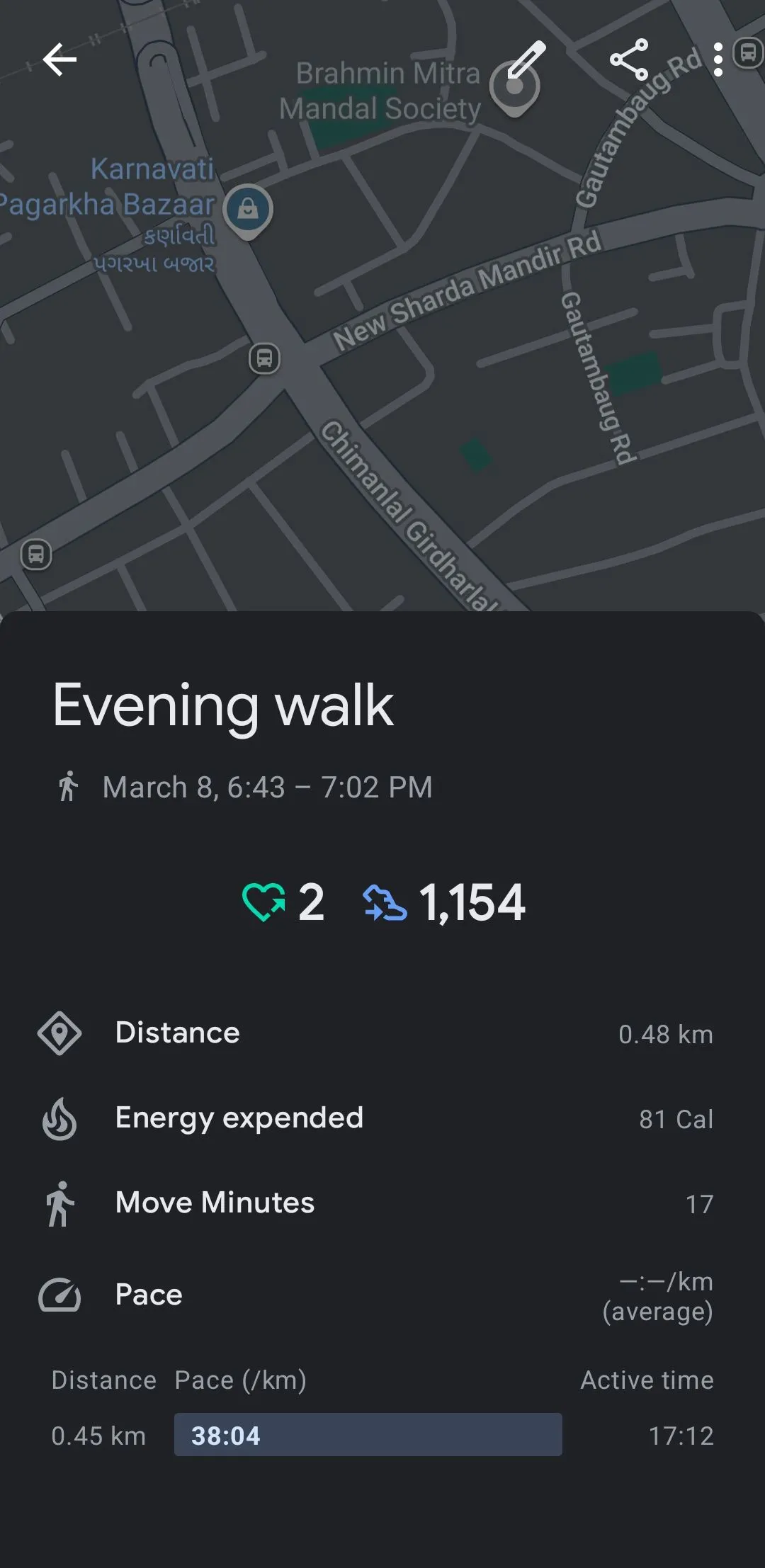 Dữ liệu theo dõi quãng đường đi bộ và bước chân của Google Fit trên điện thoại Android.
Dữ liệu theo dõi quãng đường đi bộ và bước chân của Google Fit trên điện thoại Android.
Nếu bạn yêu thích chạy bộ hoặc đạp xe, ứng dụng có thể vẽ bản đồ lộ trình, đo khoảng cách di chuyển và phân tích tốc độ của bạn. Ngoài việc đếm bước, Google Fit còn có thể theo dõi nhiều loại hình tập luyện khác nhau, từ yoga đến tập tạ.
8. Tay Cầm Chơi Game Cho Máy Tính
Những người đam mê chơi game trên PC cũng có thể biến điện thoại Android của mình thành một tay cầm chơi game chuyên nghiệp. Để thực hiện điều này, bạn cần cài đặt ứng dụng PC Remote Receiver trên máy tính Windows và ứng dụng PC Remote đi kèm trên điện thoại Android của bạn.
Sau khi cài đặt, bạn có thể kết nối điện thoại với PC qua USB, Wi-Fi, Bluetooth hoặc cáp, tùy theo sở thích của bạn. Màn hình cảm ứng của điện thoại sau đó sẽ hiển thị các nút ảo, mô phỏng một tay cầm chơi game vật lý. Đây là một giải pháp thay thế tuyệt vời cho những trò chơi thông thường hoặc khi bạn muốn chơi game từ xa mà không bị giới hạn bởi bàn làm việc.
Tải xuống: PC Remote Receiver (Miễn phí)
Tải xuống: PC Remote (Miễn phí, có mua trong ứng dụng)
7. Sạc Không Dây Cho Thiết Bị Khác
Nếu bạn sở hữu một chiếc điện thoại Android cao cấp, bạn có thể sử dụng nó như một bộ sạc không dây để cung cấp năng lượng cho các thiết bị khác. Tính năng này được gọi là Chia sẻ pin (Battery Share) trên các thiết bị Pixel, trong khi Samsung gọi đó là Chia sẻ nguồn không dây (Wireless Power Sharing).
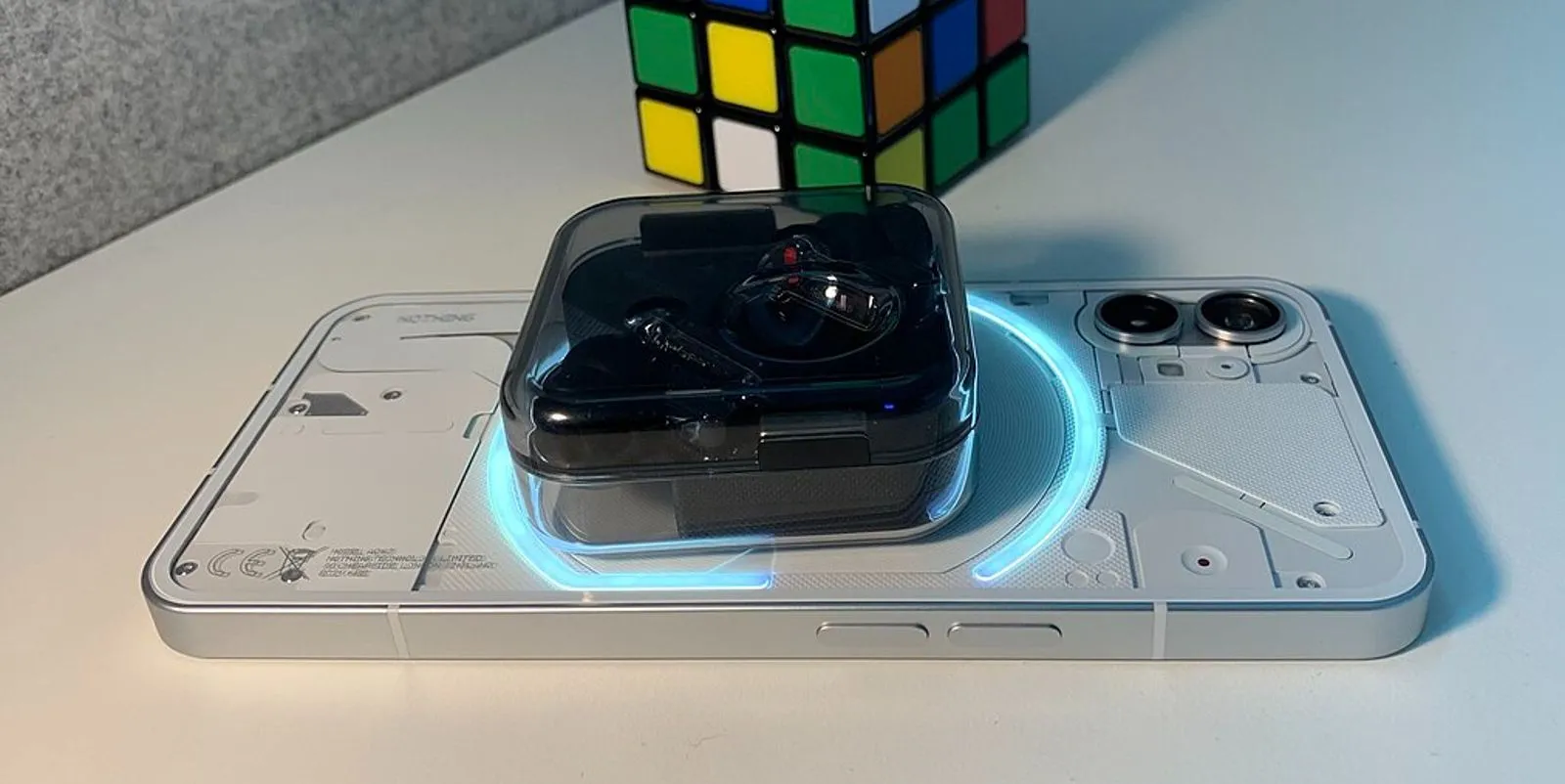 Điện thoại Nothing Phone 1 đang sạc không dây ngược cho tai nghe.
Điện thoại Nothing Phone 1 đang sạc không dây ngược cho tai nghe.
Bạn có thể kích hoạt tính năng này bằng cách truy cập vào menu cài đặt Pin (Battery). Sau khi bật, bạn chỉ cần đặt điện thoại úp xuống một mặt phẳng và đặt thiết bị bạn muốn sạc vào giữa mặt lưng của điện thoại.
Điều này có thể cực kỳ hữu ích khi bạn đang di chuyển và cần sạc các phụ kiện nhỏ như tai nghe không dây, đồng hồ thông minh hoặc thậm chí là điện thoại của bạn bè trong trường hợp khẩn cấp.
6. Phát Hiện Âm Thanh Khẩn Cấp
Bạn có thường lo lắng về việc bỏ lỡ những âm thanh quan trọng như tiếng kêu của thiết bị, tiếng nước chảy hoặc chuông báo cháy? Bạn có thể cấu hình điện thoại Android của mình để phát hiện những âm thanh quan trọng này bằng cách kích hoạt tính năng Thông báo âm thanh (Sound Notifications).
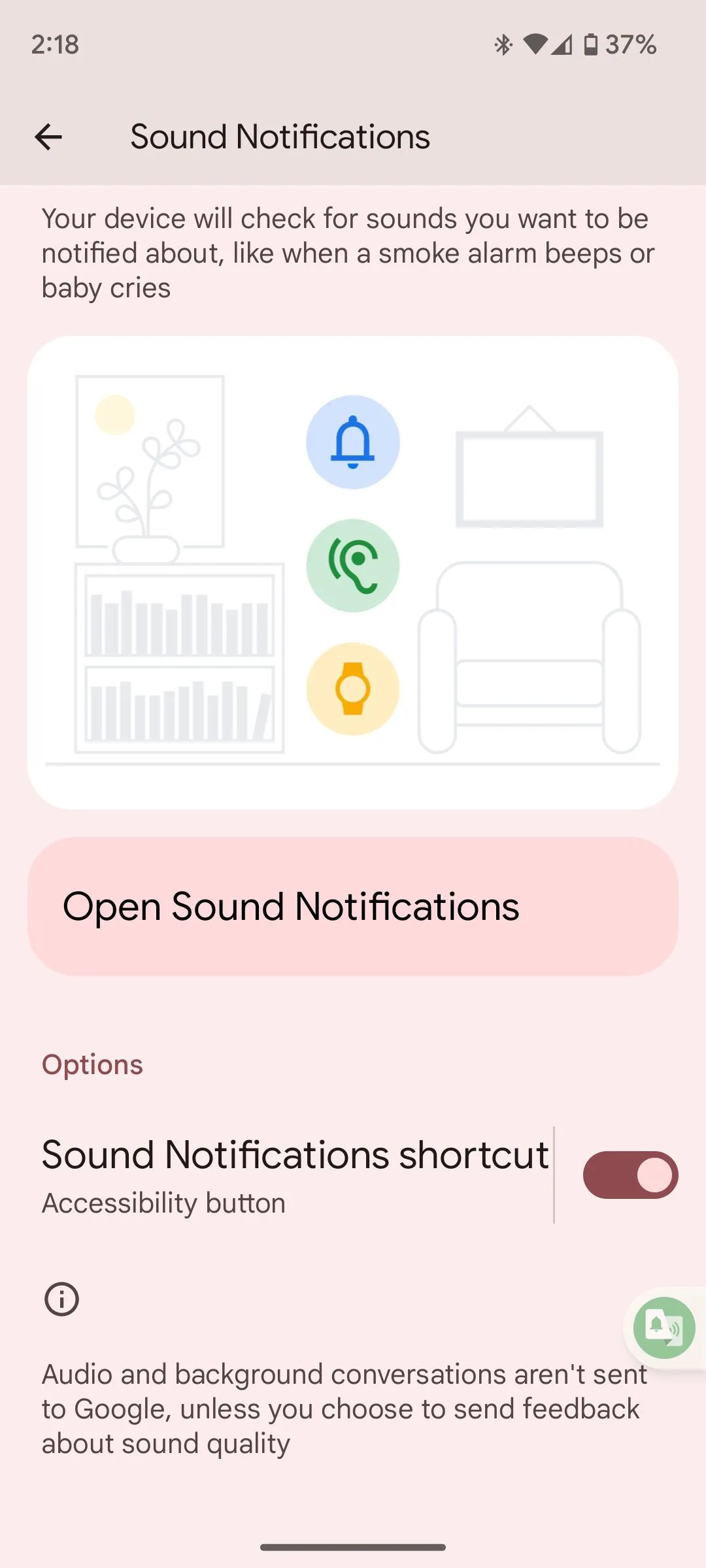 Nút bật tính năng Thông báo âm thanh trong cài đặt trợ năng của Android.
Nút bật tính năng Thông báo âm thanh trong cài đặt trợ năng của Android.
Tính năng trợ năng tích hợp này sẽ lắng nghe các tiếng ồn cụ thể và có thể cảnh báo bạn thông qua thông báo, rung hoặc thậm chí là đèn flash. Nếu bạn muốn ít cảnh báo hơn, bạn có thể cấu hình để nó bỏ qua các âm thanh không cần thiết như tiếng chó sủa hoặc tiếng gõ cửa.
5. Kiểm Tra Điều Khiển Từ Xa
Hầu hết các điều khiển từ xa của TV và thiết bị gia dụng sử dụng ánh sáng hồng ngoại (IR), vốn không thể nhìn thấy bằng mắt thường. Tuy nhiên, camera của điện thoại bạn có thể phát hiện được. Vì vậy, lần tới khi remote TV hoặc điều hòa của bạn bắt đầu trục trặc, bạn có thể sử dụng điện thoại Android của mình để kiểm tra xem nó có bị lỗi hay pin cần thay thế hay không.
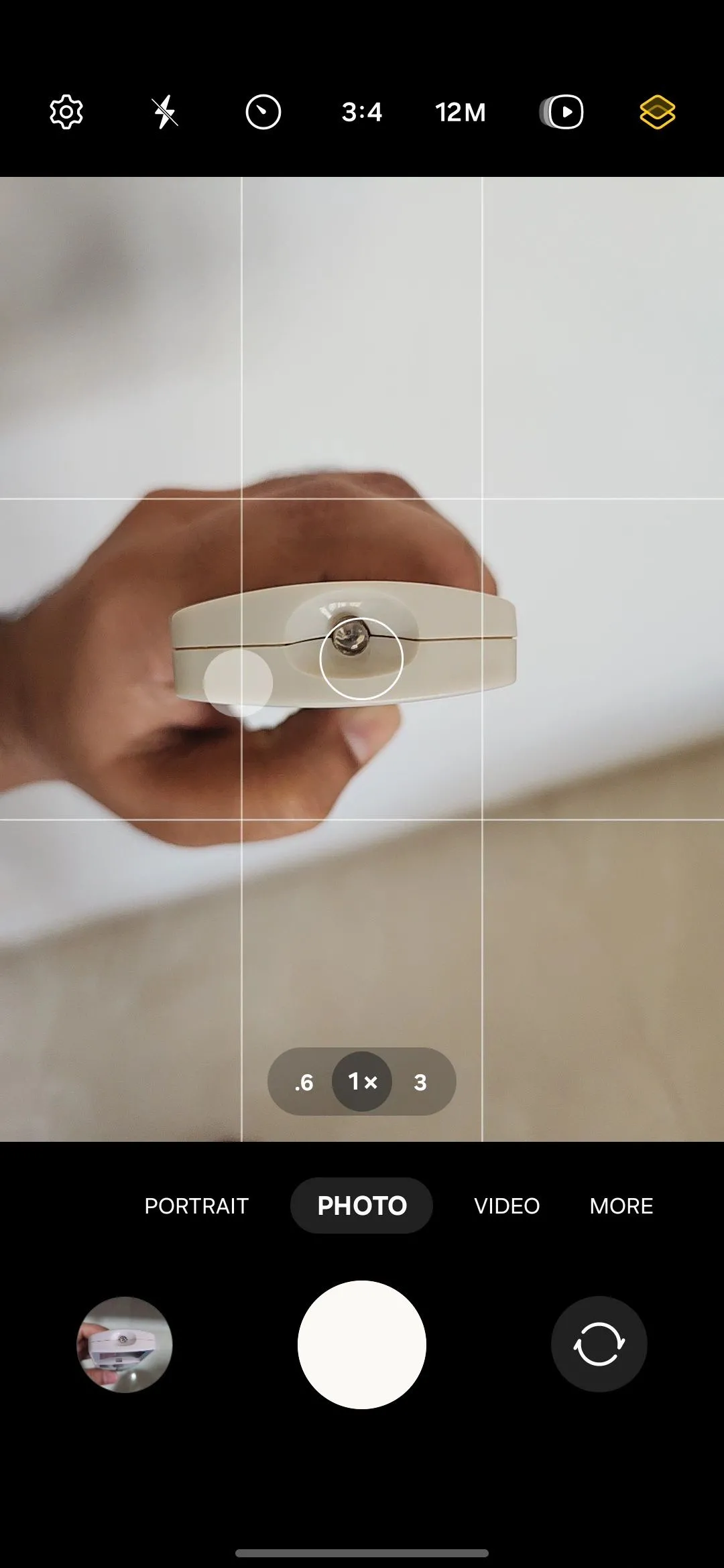 Camera điện thoại Android phát hiện tín hiệu hồng ngoại từ điều khiển từ xa.
Camera điện thoại Android phát hiện tín hiệu hồng ngoại từ điều khiển từ xa.
Để làm điều này, hãy mở ứng dụng camera trên điện thoại và hướng nó vào cảm biến hồng ngoại của remote. Sau đó, nhấn bất kỳ nút nào trên remote. Nếu remote hoạt động, bạn sẽ thấy một ánh sáng nhấp nháy trên màn hình điện thoại. Nếu không có ánh sáng, pin có thể đã hết hoặc chính bản thân remote đang gặp trục trặc.
4. Dụng Cụ Đo Lường và Cân Bằng
Điện thoại Android của bạn có thể kiêm nhiệm vai trò của một dụng cụ cân bằng và đo lường tiện lợi, nhờ vào các cảm biến tích hợp như gia tốc kế và con quay hồi chuyển. Tính năng này hoàn hảo cho các dự án DIY, cải thiện nhà cửa hoặc thậm chí là treo tranh một cách chính xác.
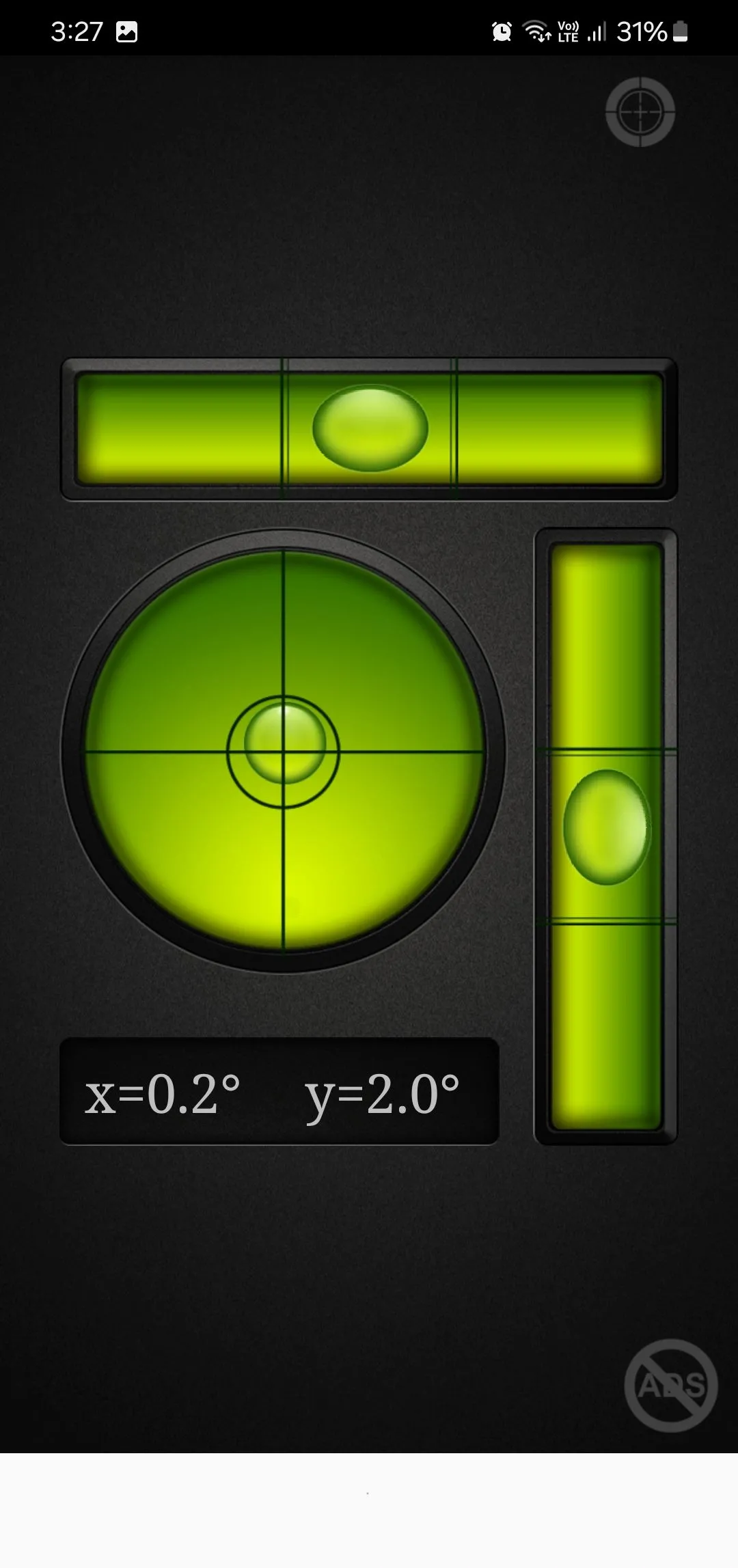 Ứng dụng Bubble Level biến điện thoại Android thành thước đo thăng bằng kỹ thuật số.
Ứng dụng Bubble Level biến điện thoại Android thành thước đo thăng bằng kỹ thuật số.
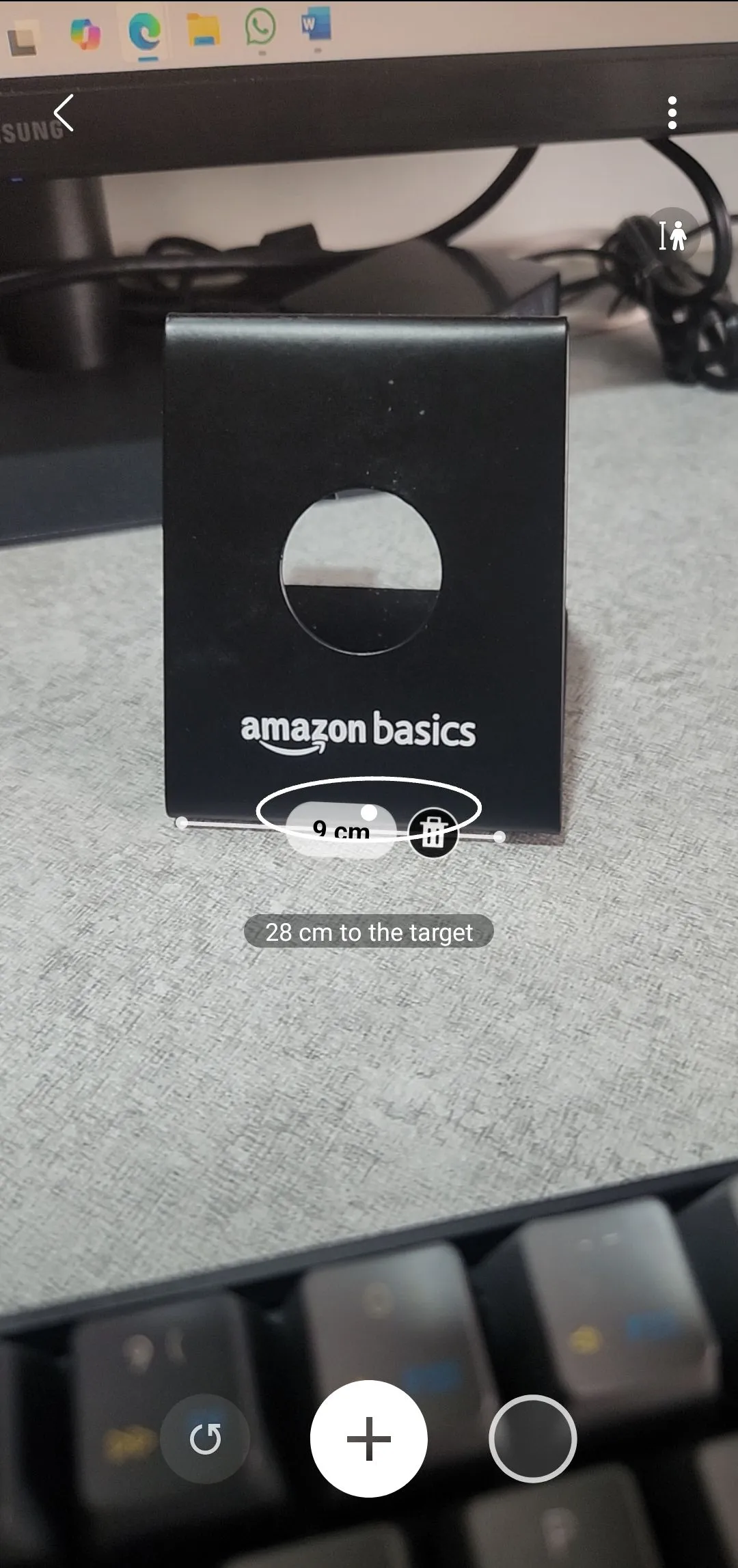 Sử dụng camera điện thoại Android để đo kích thước vật thể qua ứng dụng AR Ruler.
Sử dụng camera điện thoại Android để đo kích thước vật thể qua ứng dụng AR Ruler.
Tất cả những gì bạn cần làm là tải xuống một ứng dụng như AR Ruler, và bạn sẽ có thể đo chiều dài, chiều rộng, chiều cao, bán kính và nhiều hơn nữa chỉ bằng camera của điện thoại. Đối với các tác vụ cân bằng, các ứng dụng như Bubble Level sẽ biến điện thoại của bạn thành một thước thủy kỹ thuật số. Bạn có thể sử dụng điện thoại để kiểm tra xem một bề mặt có hoàn toàn nằm ngang hay thẳng đứng hay không.
Tải xuống: AR Ruler (Miễn phí, có mua trong ứng dụng)
Tải xuống: Bubble Level (Miễn phí, có mua trong ứng dụng)
3. Webcam, Micro, Loa Hoặc Màn Hình Phụ Cho PC
Nếu bạn có một chiếc điện thoại Android cũ đang nằm không mà không biết làm gì với nó, bạn có thể tận dụng nó như một phần mở rộng cho PC của mình theo nhiều cách. Các ứng dụng như DroidCam, AudioRelay và Spacedesk có thể biến điện thoại Android của bạn thành một webcam, micro, loa hoặc thậm chí là một màn hình phụ.
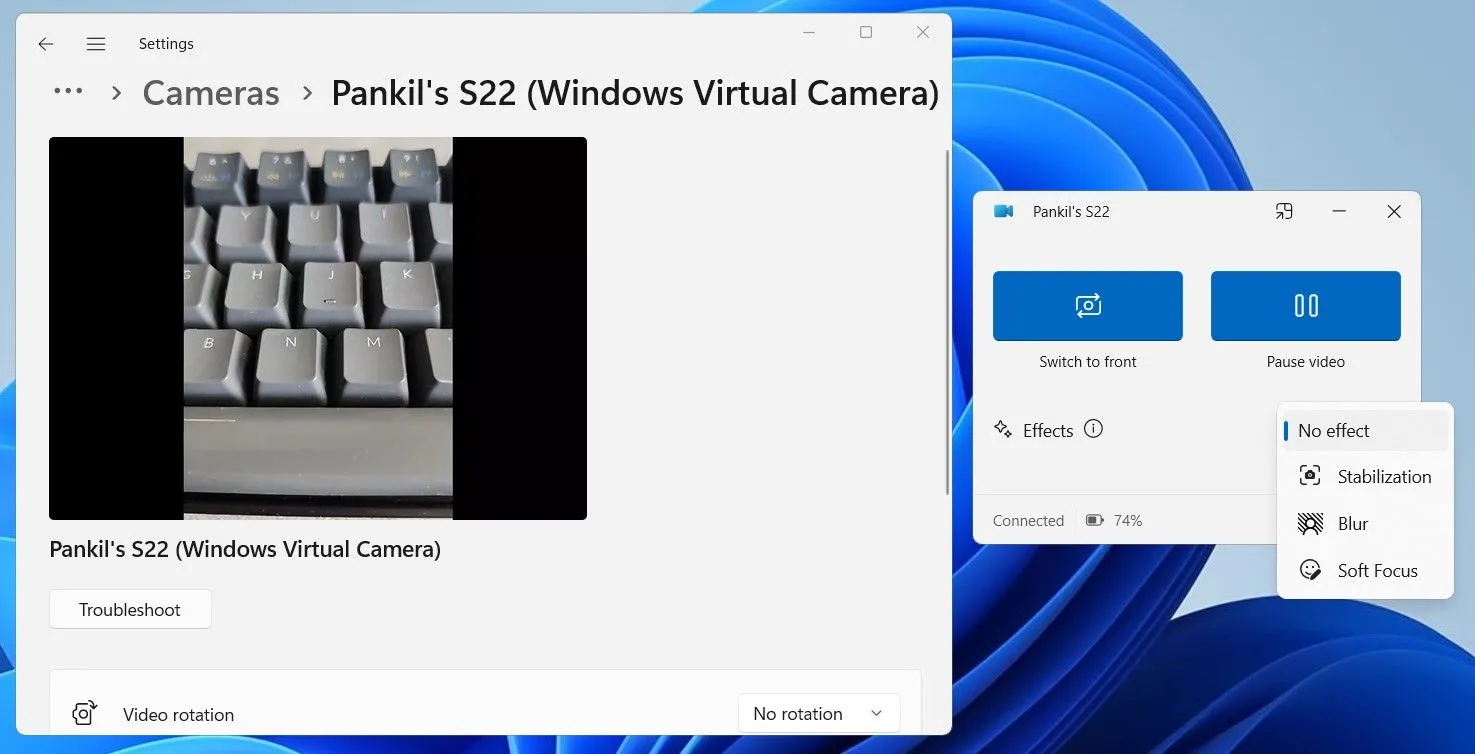 Điện thoại Android được dùng làm webcam cho Windows 11 thông qua ứng dụng Phone Link.
Điện thoại Android được dùng làm webcam cho Windows 11 thông qua ứng dụng Phone Link.
Tất nhiên, điều này không chỉ giới hạn ở điện thoại cũ – bạn cũng có thể sử dụng thiết bị chính của mình. Điều này có thể tiện lợi nếu bạn không hài lòng với chất lượng webcam, micro hoặc loa tích hợp trên PC hoặc laptop của mình.
2. Điều Khiển PC Từ Xa
Hãy tưởng tượng bạn có thể điều khiển PC Windows từ xa bằng điện thoại Android của mình. Với các ứng dụng như Chrome Remote Desktop và Microsoft Remote Desktop, điều này hoàn toàn có thể thực hiện được.
 Biểu tượng Windows 11 trên laptop và điện thoại, minh họa khả năng điều khiển PC từ xa bằng Android.
Biểu tượng Windows 11 trên laptop và điện thoại, minh họa khả năng điều khiển PC từ xa bằng Android.
Tính năng này có thể cực kỳ hữu ích khi bạn cần truy xuất các tài liệu quan trọng hoặc kiểm tra thứ gì đó khi bạn đang ở xa. Mặc dù quá trình thiết lập ban đầu có thể mất một chút thời gian, nhưng đây là quy trình chỉ cần làm một lần. Sau khi cấu hình, bạn có thể kết nối liền mạch với PC của mình và sử dụng nó như thể bạn đang ngồi ngay trước màn hình.
1. Biến Điện Thoại Thành Máy Tính Để Bàn
Hầu hết các điện thoại Android cao cấp hiện nay đều sở hữu sức mạnh đủ để hoạt động như một chiếc máy tính hoàn chỉnh. Ví dụ, nếu bạn có một chiếc điện thoại Samsung Galaxy flagship, bạn có thể kết nối nó với màn hình và sử dụng như một PC thông qua Samsung DeX.
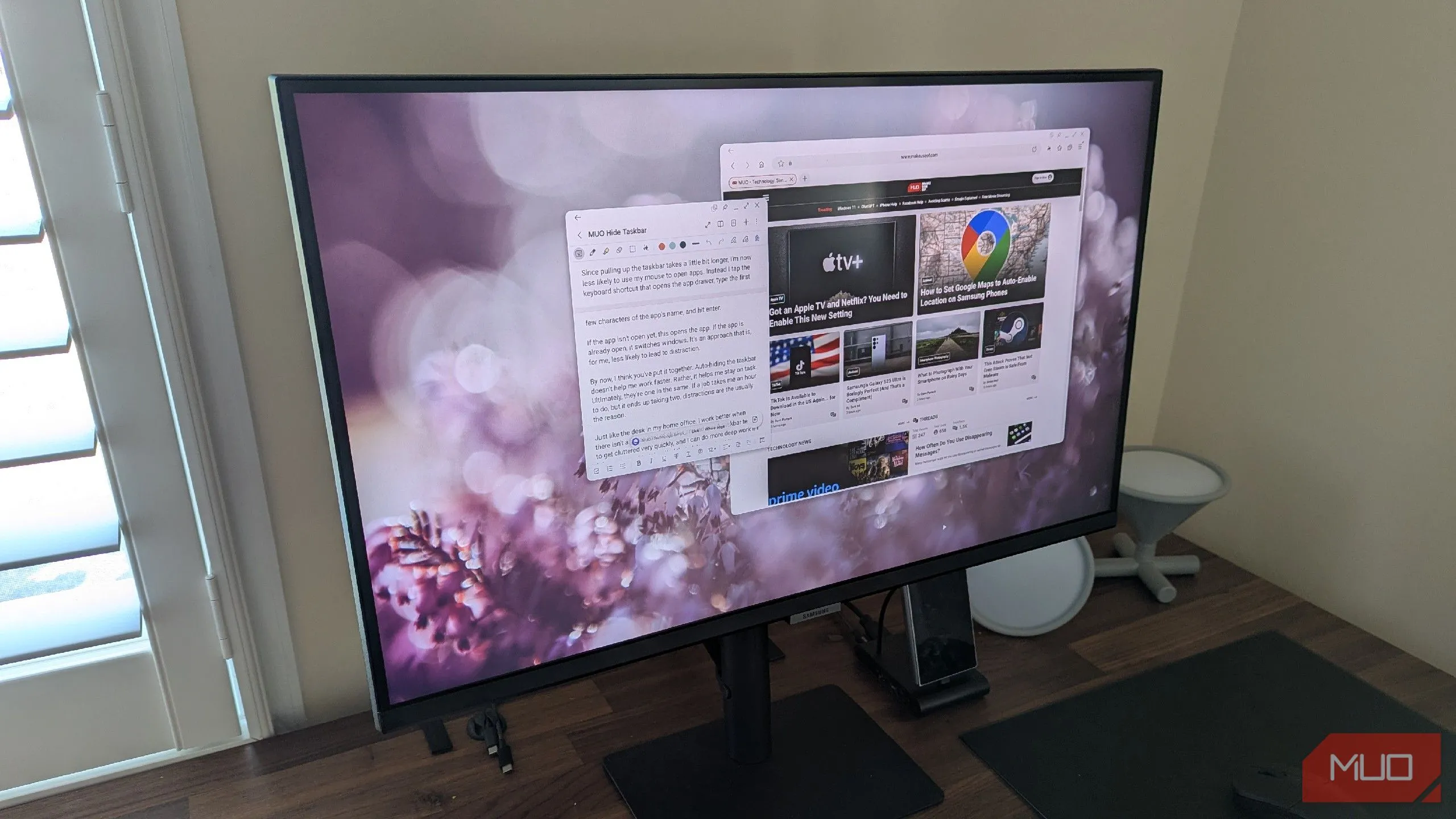 Giao diện Samsung DeX trên màn hình ngoài, biến điện thoại Samsung Galaxy thành trải nghiệm máy tính để bàn.
Giao diện Samsung DeX trên màn hình ngoài, biến điện thoại Samsung Galaxy thành trải nghiệm máy tính để bàn.
Tương tự, một số điện thoại Motorola và Xiaomi cũng cung cấp các tính năng tương tự cho phép bạn biến điện thoại thành trải nghiệm máy tính để bàn. Để nâng cao hơn nữa, bạn có thể ghép nối điện thoại với bàn phím và chuột Bluetooth, và bạn sẽ có một không gian làm việc gần như hoàn chỉnh.
Không giống như trước đây, điện thoại giờ đây không chỉ hữu ích cho các cuộc gọi và tin nhắn. Trong khi bạn có thể đã sử dụng thiết bị của mình để duyệt web, dùng mạng xã hội và chơi game, những trường hợp sử dụng trên đây đã làm nổi bật tiềm năng thực sự của chiếc điện thoại Android. Khám phá và tận dụng những tính năng ẩn này chắc chắn sẽ làm phong phú thêm trải nghiệm công nghệ của bạn. Bạn còn biết mẹo hay tính năng ẩn nào khác trên Android không? Hãy chia sẻ ý kiến của bạn trong phần bình luận bên dưới nhé!